マクロショートカット Cubase 使い方
複数のショートカットを組み合わせるマクロ機能
Cubaseはあらゆる操作に対し、ショートカットを割り当てることが可能です。
これを更に応用させたものが「マクロ機能」です。
この「マクロ機能」は
複数のショートカットを組み合わせて、一度に実行することができる機能です。
- クオンタイズを適用後、全ノートを同じ長さに揃える
- 不必要なオーディオイベントを削除後に、フェードを適用する
- 選択範囲を拡大後、自動で再生させる
など。
アイディア次第で作業効率を大きく向上させることができます。
この記事でより理解が深まります。
Cubase_マクロ機能の設定方法
マクロの設定
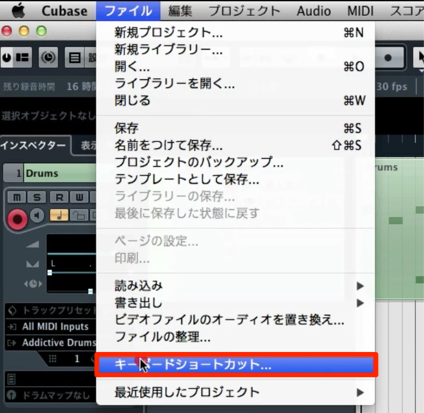
上メニュー 「ファイル」→「キーボードショートカット」を選択します。
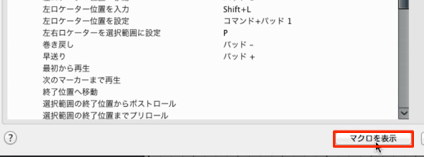
ウィンドウの「マクロを表示」をクリックします。
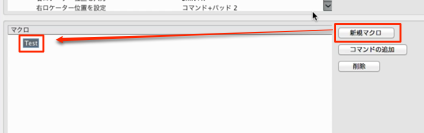
「新規マクロ」を選択し、名前を決めます。
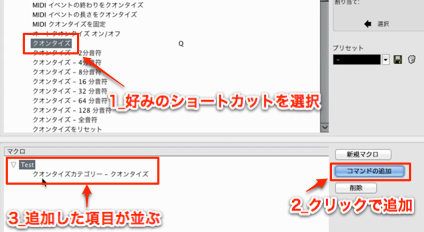
追加するショートカット項目を選択し、「コマンドの追加」をクリックします。
これでマクロに対しショートカットが追加されます。
同じ要領でショートカットを追加していきます。
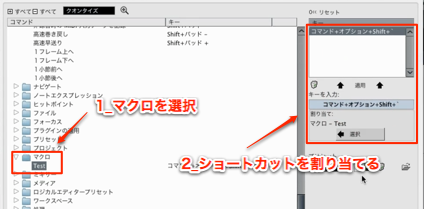
「マクロ」という項目が作成されているため、
これに対しショートカットを割りてます。
これで設定は完了です。
編集時にマクロショートカットを行うだけで、
追加したショートカット項目が全て適用されます。
このような記事も読まれています

便利なおすすめ環境設定
Cubaseの環境設定をカスタマイズし、自分の使いやすいように整えることは非常に重要です。ここではオススメの環境設定をご紹介していきます。

楽曲データの効率的な整理とバックアップ
完成した楽曲を1つのフォルダにパッケージし、完全なバックアップを取る方法を解説していきます。

構成を管理 アレンジャートラック
アレンジ構成を組み替えて簡単に視聴、それを実装することができる便利機能です。

リファレンス音源を快適に視聴 コントロールルーム
レコーディングブースのためのルーティングや、ミキシング時のリファレンス音源を快適に視聴するための機能を解説していきます。

Cubase 8 以前のバージョンからスムーズな移行
Cubase7.5以前のバージョンから新バージョン8へスムーズに移行するための設定を解説していきます。
















